Non sei mai a più di pochi passi dal tuo PC e vuoi restare aggiornato sui commenti sul tuo blog? Quindi ecco come puoi rimanere in cima ai tuoi commenti WordPress direttamente dal tuo desktop.
Wp-comment-notifier è una piccola app gratuita per Windows che ti consente di visualizzare, approvare, rispondere ed eliminare facilmente commenti dal tuo blog WordPress. Se hai un file blog WordPress.com gratuito o stai eseguendo WordPress sul tuo server, questo strumento può tenerti connesso ai tuoi commenti. Sfortunatamente ti consente solo di gestire i commenti in un blog, quindi se gestisci più siti basati su WordPress potresti trovare questo uno svantaggio. Altrimenti, funziona alla grande e ti aiuta a rimanere in cima alla conversazione sul tuo blog.
Ricevi una notifica con wp-comment-notifier
Scarica il wp-comment-notifier ( collegamento sottostante ) e installalo come al solito.
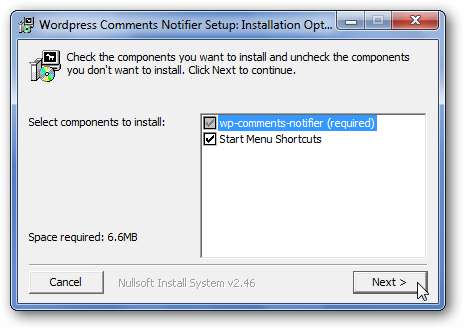
Eseguilo una volta installato. Immettere l'indirizzo del blog, il nome utente e la password quando richiesto.
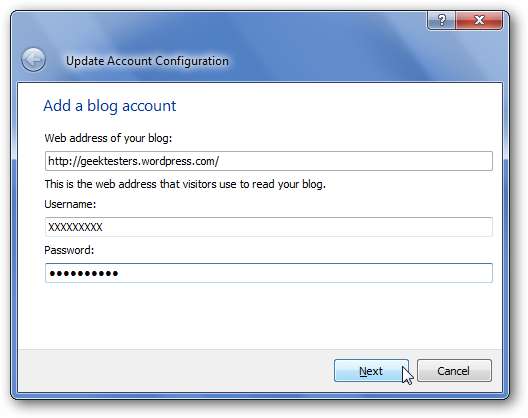
Wp-comment-notifier configurerà automaticamente il tuo account e scaricherà i commenti recenti.
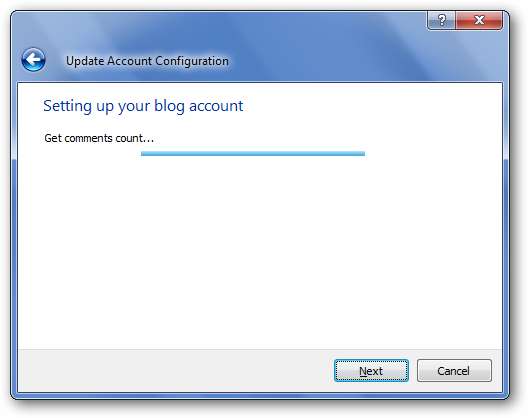
Infine, inserisci il nome del tuo blog e fai clic su Fine.
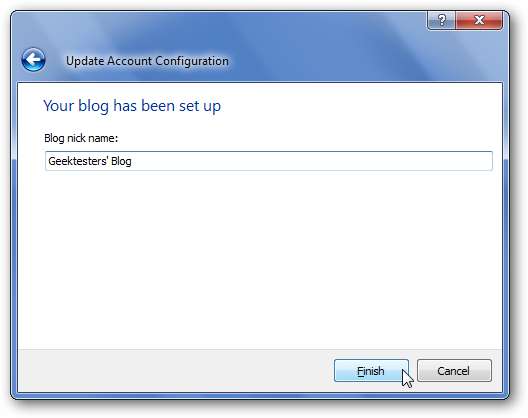
Rivedi i commenti con wp-comment-notifier
Ora puoi rivedere i tuoi commenti direttamente facendo doppio clic sulla nuova icona di WordPress nella barra delle applicazioni. La finestra ha 3 schede ... commenti, in sospeso e spam. Seleziona un commento per rispondere, modificarlo, inviarlo come spam o eliminarlo direttamente dal desktop.
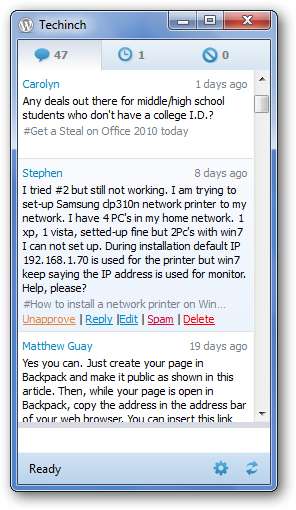
Se selezioni Modifica, puoi modificare l'HTML del commento (inclusi i link) direttamente dall'interno del notificatore.
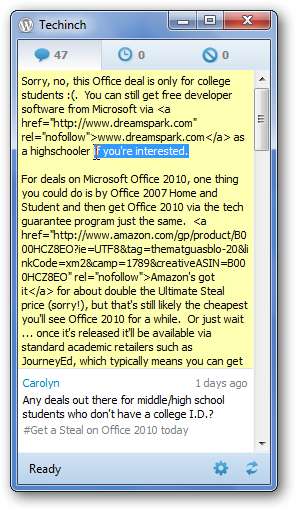
Puoi approvare o eliminare definitivamente tutti i messaggi di spam che vengono intercettati dal filtro antispam del tuo blog.

Ogni volta che arrivano nuovi commenti, vedrai un popup nel vassoio che ti fa sapere quanti commenti sono in attesa di essere approvati o si trovano nella cartella spam. Fare clic sul popup per aprire l'editor.
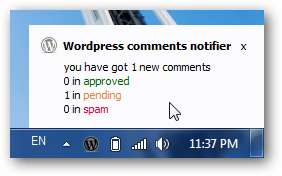
Ora puoi approvare direttamente quel commento in sospeso senza andare alla tua pagina di amministrazione di WordPress. Quando hai finito, premi semplicemente Invio sulla tastiera per pubblicare la risposta.
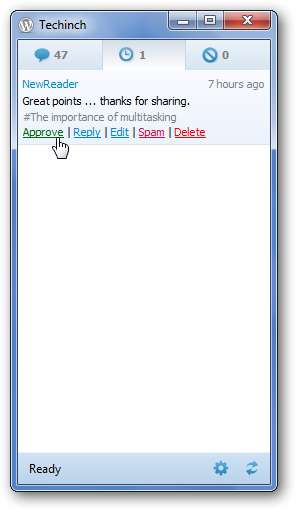
Oppure, se desideri rispondere al commento, fai clic sul link Rispondi e inserisci il tuo commento nella casella di immissione in basso.
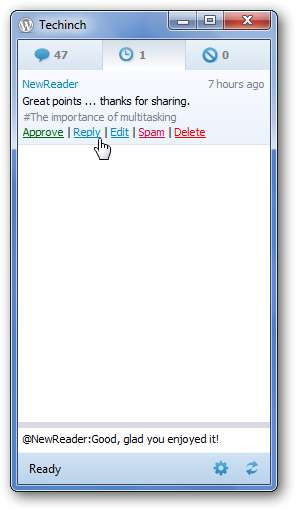
Se vuoi ricontrollare se sono presenti nuovi commenti, fai clic con il pulsante destro del mouse sull'icona della barra delle applicazioni e seleziona Aggiorna.
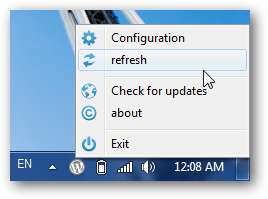
Infine, puoi modificare le impostazioni dal collegamento Configurazione nel pulsante del vassoio o facendo clic sul pulsante a forma di ingranaggio nella parte inferiore della finestra di revisione. È possibile modificare la frequenza con cui verifica la presenza di nuovi commenti, non avviare il notificatore all'avvio del sistema e modificare le informazioni sull'account.
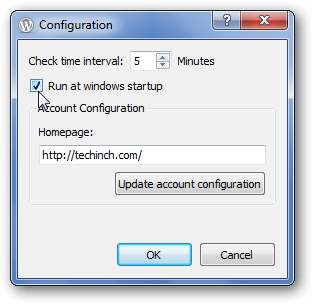
Conclusione
Che tu stia gestendo il tuo blog personale o amministrando un sito con milioni di visite al giorno, rimanere sempre al passo con la conversazione è uno dei modi migliori per creare e mantenere il tuo pubblico. Con wp-comment-notifier, puoi essere certo di avere sempre il controllo dei commenti del tuo blog. Questa app è particolarmente utile se rivedi tutti i commenti prima di consentirne la pubblicazione.
Scarica wp-comment-notifier







